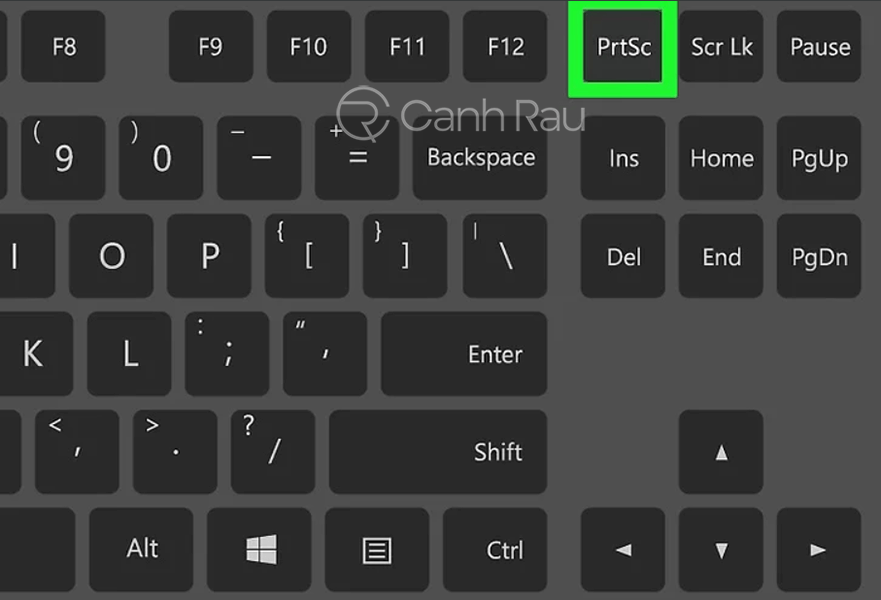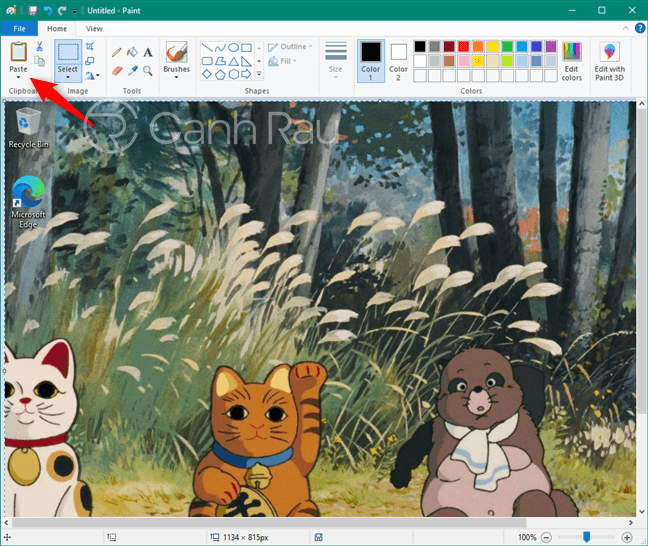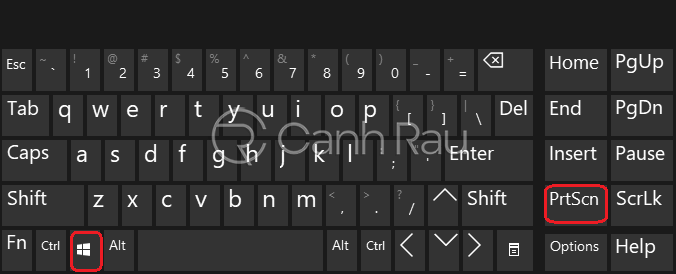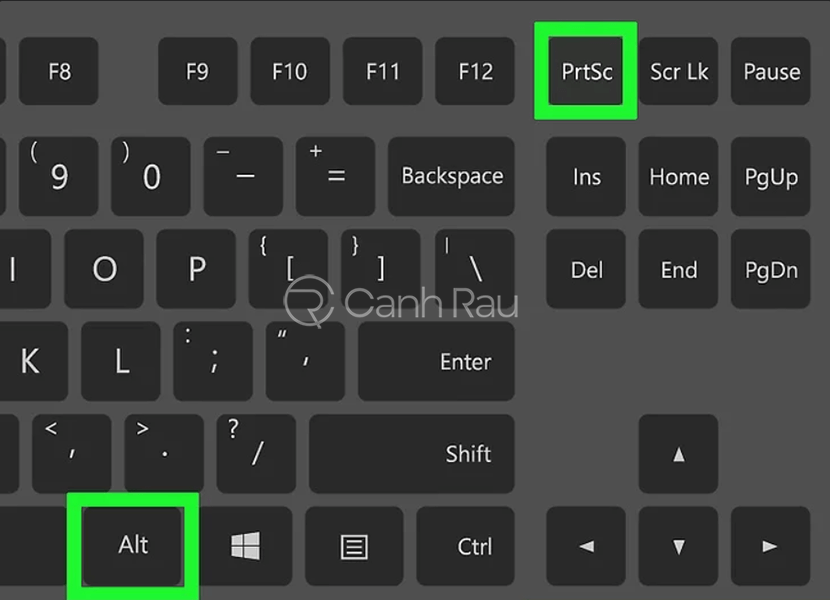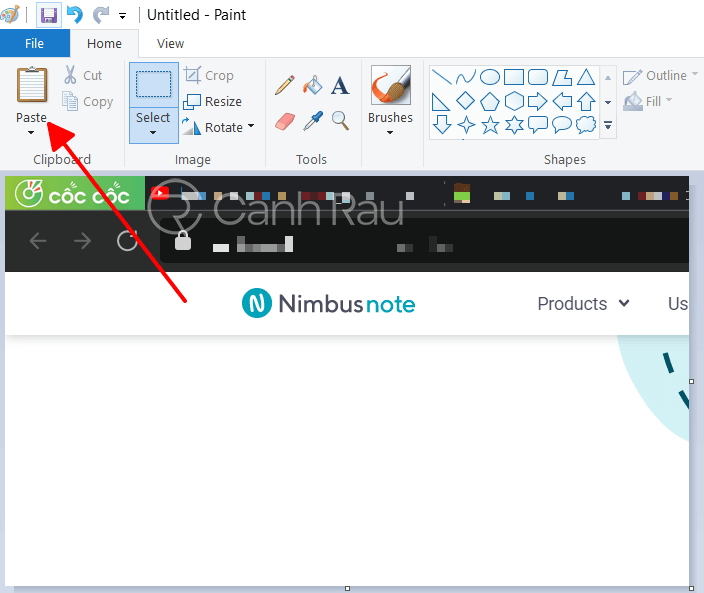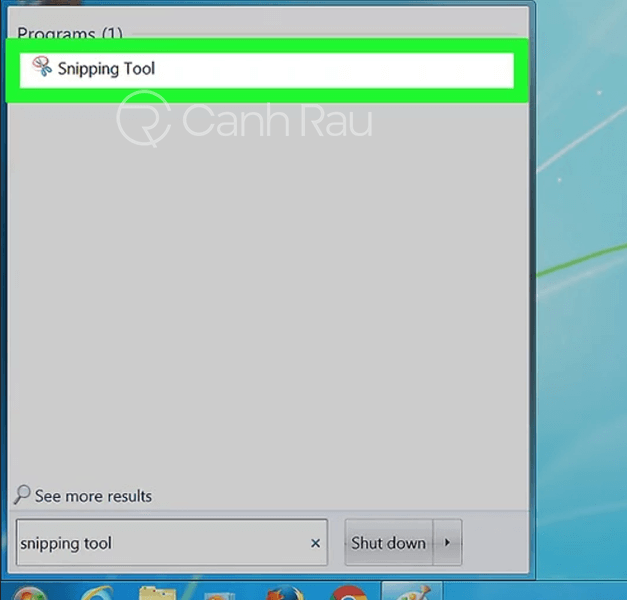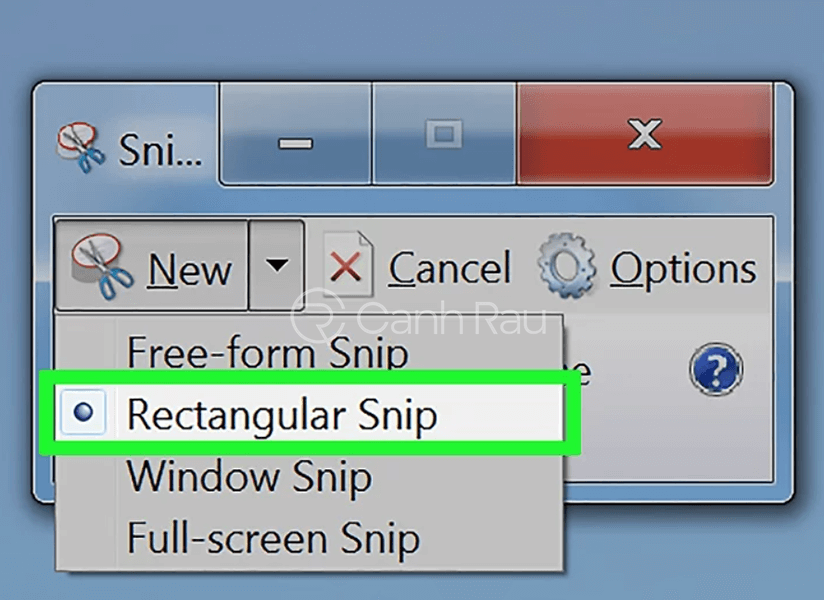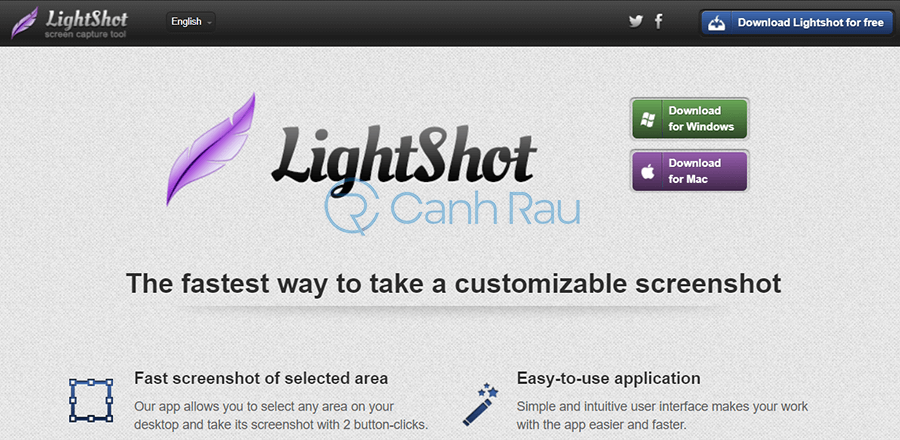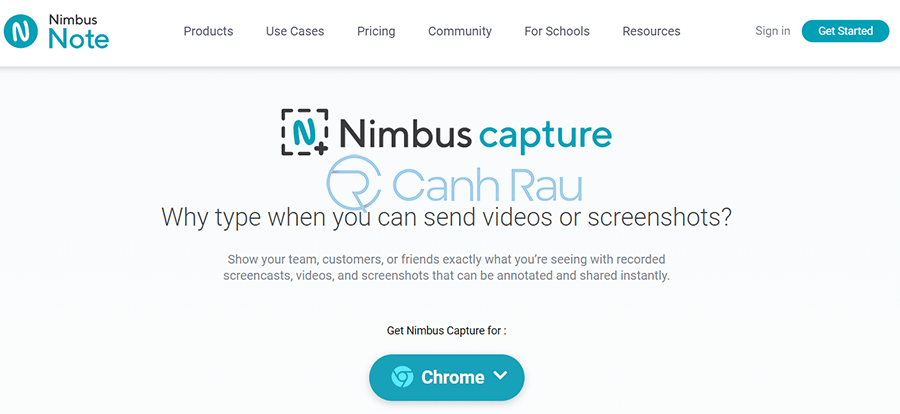Chụp ảnh màn hình máy tính trên Windows 7 là việc hết sức cần thiết, vì nó sẽ giúp bạn giải thích vấn đề mà mình đang gặp phải dễ hiểu hơn và nhận được sự hỗ trợ từ những người khác. Vậy bạn đã biết cách chụp ảnh màn hình máy tính chưa? Nếu chưa thì bài viết này sẽ hướng dẫn 6 cách chụp màn hình máy tính, laptop Windows 7 mà bất kỳ ai cũng nên biết.
Ghi chú: Nếu như bạn đang sử dụng hệ điều hành Windows 10 mới nhất, hãy tham khảo bài viết Hướng dẫn 8 cách chụp màn hình Windows 10 trước đó của chúng tôi.
Xem thêm: Hướng dẫn 8 cách chụp ảnh màn hình máy tính, laptop Windows 10/8.1/7
Nội dung chính:
Hướng dẫn cách chụp ảnh màn hình máy tính Windows 7 bằng nút Print Screen (PrtScr)
Cách đầu tiên sẽ là cách phổ biến nhất mà mọi người thường dùng để có thể chụp màn hình Windows 7 của mình, cách này đã có từ rất lâu rồi từ những phiên bản đầu tiên của Windows. Để có thể chụp màn hình thì bạn hãy nhấn vào nút Print Screen trên bàn phím của mình. Nếu sử dụng máy tính xách tay (laptop) thì tổ hợp phím chụp màn hình Win 7 mà bạn cần phải bấm Fn + Print Screen.
Windows 7 sẽ lưu hình ảnh của bạn vào trong bộ nhớ của hệ thống. Tiếp theo, bạn hãy mở ứng dụng chỉnh sửa ảnh trên máy tính của mình, ví dụ như Paint và nhấn Ctrl + V để dán hình ảnh mà mình đã chụp vào trong. Bây giờ bạn có thể lưu lại hình ảnh mà mình đã chụp.
Cách chụp ảnh màn hình Win 7 bằng tổ hợp phím bằng Windows + Print Screen (PrtScr)
Khi chúng ta nhấn tổ hợp phím tắt Windows + Print Screen thì ngay lập tức màn hình Win 7 của bạn sẽ tối lại, và hình ảnh của toàn bộ màn hình sẽ được tự động lưu trong thư mục Pictures > Screenshots của máy tính. Đây là tính năng chụp ảnh màn hình cực nhanh cho những ai muốn ngay lập tức lưu lại những hình ảnh mà mình đã chụp và xem lại chúng sau này.
Chụp ảnh màn hình máy tính Windows 7 bằng Alt + Print Screen (PrtScr)
Trên cửa sổ của ứng dụng mà bạn đang bật, tiến hành nhấn Alt + Print Screen trên bàn phím của bạn. Như vậy hình ảnh đã được lưu trong clipboard của máy tính.
Hãy mở bất kỳ ứng dụng nào trên máy tính có hỗ trợ chèn ảnh vào, ví dụ như Word, Excel, PowerPoint hoặc Paint. Ví dụ mình sẽ sử dụng Paint. Bây giờ bạn hãy tiến hành dán hình ảnh vào trong Paint bằng cách nhấn Ctrl + V, hoặc nhấn vào nút Paste. Như vậy là bạn có thể tiến hành lưu lại ảnh chụp màn hình Win 7 này và chia sẻ với những người khác.
Sử dụng công cụ Snipping Tool để chụp ảnh màn hình laptop Win 7
Công cụ Snipping Tool là một trong những phần mềm chụp ảnh màn hình máy tính tốt nhất hiện có. Nó có thể được dùng để chụp bất kỳ loại hình ảnh nào, đồng thời bạn có thể thực hiện một vài chỉnh sửa nhỏ ngay trên ảnh của mình.
Bước 1: Bạn hãy mở Start Menu trên máy tính của mình, sau đó nhập Snipping Tool vào trong ô tìm kiếm. Chọn kết quả tìm kiếm đầu tiên được hiển thị.
Bước 2: Giao diện của Snipping Tool sẽ xuất hiện, bạn hãy nhấn vào dấu mũi tên xuống bên cạnh nút New để chọn kiểu chụp ảnh màn hình mà bạn mong muốn.
Bước 3: Sau khi tiến hành chụp xong, Snipping Tool sẽ xuất hiện màn hình xem trước hình ảnh mà bạn đã chụp. Hãy nhấn vào biểu tượng Save Snip để lưu lại hình ảnh.
Cách chụp ảnh Desktop Win 7 bằng phần mềm LightShot
LightShot là phần mềm thông dụng nhất và thường được mọi người sử dụng để chụp ảnh màn hình máy tính Windows 7, thậm chí nó còn được sử dụng để chụp ảnh màn hình macbook. Ứng dụng này sẽ luôn chạy ẩn trong hệ thống và sẽ chỉ bật lên khi bạn cần nó mà thôi, ngoài ra nó cũng có sẵn một số tính năng chỉnh sửa cơ bản như ghi chú và tô đậm nội dung. Tài khoản miễn phí có thể được tạo và giúp bạn tải ảnh lên online và tạo thư viện online để ảnh không bị mất.
Xem thêm: Hướng dẫn 7 cách tắt ứng dụng chạy ngầm trên máy tính Windows 10
Chụp ảnh màn hình Windows 7 bằng công cụ Nimbus Screenshot
Đây là tiện ích mở rộng (plugin) dành cho trình duyệt web Chrome, Firefox, Edge đồng thời nó có thể cài đặt được trên hệ điều hành Windows 7 và nhiều phiên bản hệ điều hành khác. Nó sẽ giúp bạn chụp ảnh màn hình của toàn bộ cửa sổ của trình duyệt, một phần của cửa sổ hoặc toàn bộ trang.
Nó cũng cung cấp thêm một số tính năng như chú thích và chỉnh sửa ảnh trên màn hình mà bạn đã chụp. Sau đó, hình ảnh sẽ được lưu trên ổ đĩa hoặc tải lên cloud để dễ dàng chia sẻ. Khi tải xuống và cài đặt nó trên máy tính của mình thì bạn có thể sử dụng tính năng quay màn hình.
Như bạn có thể thấy thì có rất nhiều cách được dùng để chụp ảnh màn hình máy tính Windows 7. Trừ khi nhu cầu của bạn quá cao thì bạn có thể sử dụng một số phần mềm chụp ảnh đa dụng khác. Như vậy thì đâu là cách sẽ giúp chụp ảnh màn hình yêu thích của bạn khi sử dụng hệ điều hành Windows 7, hãy cho chúng tôi biết bằng cách để lại bình luận phía bên dưới nhé.
Có thể bạn quan tâm:
- Top 9 phần mềm chỉnh sửa ảnh tốt nhất 2021
- Top 10 phần mềm chỉnh sửa ảnh miễn phí trên máy tính tốt nhất
- Top 6 phần mềm chỉnh sửa ảnh online tốt nhất